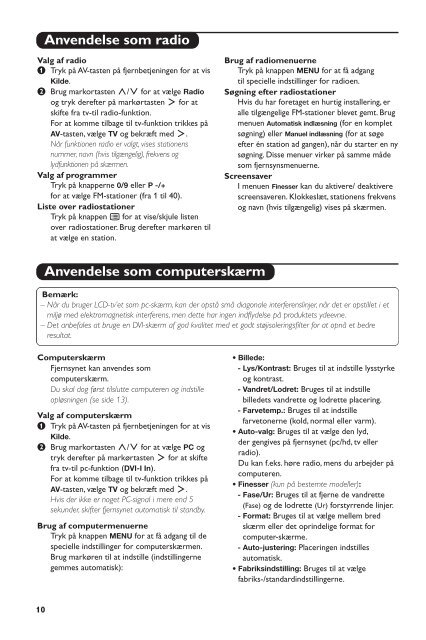Philips Flat TV professionali - Istruzioni per l'uso - DAN
Philips Flat TV professionali - Istruzioni per l'uso - DAN
Philips Flat TV professionali - Istruzioni per l'uso - DAN
You also want an ePaper? Increase the reach of your titles
YUMPU automatically turns print PDFs into web optimized ePapers that Google loves.
Anvendelse som radio<br />
Valg af radio<br />
& Tryk på AV-tasten på fjernbetjeningen for at vis<br />
Kilde.<br />
é Brug markortasten for at vælge Radio<br />
og tryk derefter på markørtasten ≥ for at<br />
skifte fra tv-til radio-funktion.<br />
For at komme tilbage til tv-funktion trikkes på<br />
AV-tasten, vælge <strong>TV</strong> og bekræft med ≥.<br />
Når funktionen radio er valgt, vises stationens<br />
nummer, navn (hvis tilgængelig), frekvens og<br />
lydfunktionen på skærmen.<br />
Valg af programmer<br />
Tryk på knap<strong>per</strong>ne 0/9 eller P -/+<br />
for at vælge FM-stationer (fra 1 til 40).<br />
Liste over radiostationer<br />
Tryk på knappen ı for at vise/skjule listen<br />
over radiostationer. Brug derefter markøren til<br />
at vælge en station.<br />
Brug af radiomenuerne<br />
Tryk på knappen MENU for at få adgang<br />
til specielle indstillinger for radioen.<br />
Søgning efter radiostationer<br />
Hvis du har foretaget en hurtig installering, er<br />
alle tilgængelige FM-stationer blevet gemt. Brug<br />
menuen Automatisk indlæsning (for en komplet<br />
søgning) eller Manuel indlæsning (for at søge<br />
efter én station ad gangen), når du starter en ny<br />
søgning. Disse menuer virker på samme måde<br />
som fjernsynsmenuerne.<br />
Screensaver<br />
I menuen Finesser kan du aktivere/ deaktivere<br />
screensaveren. Klokkeslæt, stationens frekvens<br />
og navn (hvis tilgængelig) vises på skærmen.<br />
Anvendelse som computerskærm<br />
Bemærk:<br />
– Når du bruger LCD-tv’et som pc-skærm, kan der opstå små diagonale interferenslinjer, når det er opstillet i et<br />
miljø med elektromagnetisk interferens, men dette har ingen indflydelse på produktets ydeevne.<br />
– Det anbefales at bruge en DVI-skærm af god kvalitet med et godt støjisoleringsfilter for at opnå et bedre<br />
resultat.<br />
Computerskærm<br />
Fjernsynet kan anvendes som<br />
computerskærm.<br />
Du skal dog først tilslutte computeren og indstille<br />
opløsningen (se side 13).<br />
Valg af computerskærm<br />
& Tryk på AV-tasten på fjernbetjeningen for at vis<br />
Kilde.<br />
é Brug markortasten for at vælge PC og<br />
tryk derefter på markørtasten ≥ for at skifte<br />
fra tv-til pc-funktion (DVI-I In).<br />
For at komme tilbage til tv-funktion trikkes på<br />
AV-tasten, vælge <strong>TV</strong> og bekræft med ≥.<br />
Hvis der ikke er noget PC-signal i mere end 5<br />
sekunder, skifter fjernsynet automatisk til standby.<br />
Brug af computermenuerne<br />
Tryk på knappen MENU for at få adgang til de<br />
specielle indstillinger for computerskærmen.<br />
Brug markøren til at indstille (indstillingerne<br />
gemmes automatisk):<br />
• Billede:<br />
- Lys/Kontrast: Bruges til at indstille lysstyrke<br />
og kontrast.<br />
- Vandret/Lodret: Bruges til at indstille<br />
billedets vandrette og lodrette placering.<br />
- Farvetemp.: Bruges til at indstille<br />
farvetonerne (kold, normal eller varm).<br />
• Auto-valg: Bruges til at vælge den lyd,<br />
der gengives på fjernsynet (pc/hd, tv eller<br />
radio).<br />
Du kan f.eks. høre radio, mens du arbejder på<br />
computeren.<br />
• Finesser (kun på bestemte modeller):<br />
- Fase/Ur: Bruges til at fjerne de vandrette<br />
(Fase) og de lodrette (Ur) forstyrrende linjer.<br />
- Format: Bruges til at vælge mellem bred<br />
skærm eller det oprindelige format for<br />
computer-skærme.<br />
- Auto-justering: Placeringen indstilles<br />
automatisk.<br />
• Fabriksindstilling: Bruges til at vælge<br />
fabriks-/standardindstillingerne.<br />
10